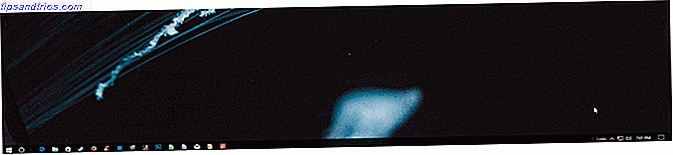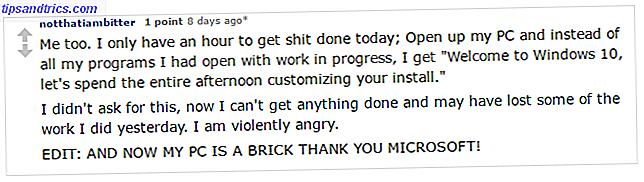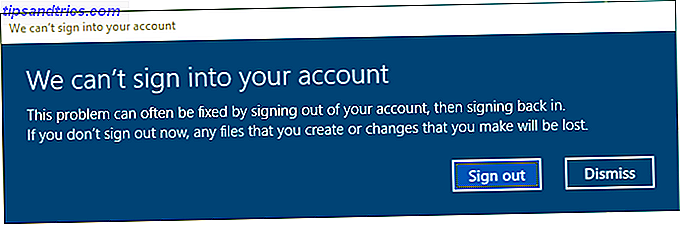¿Lo pensó dos veces antes de instalar Adobe Reader? Esto es por qué no necesita Adobe Reader. Es por eso que no necesita Adobe Reader. Adobe Reader es inflado, lento y una responsabilidad. En resumen, es innecesario. ¿Necesitas un lector de PDF? Le mostramos cómo abrir archivos PDF sin Adobe Reader. Lee mas ? Probablemente no porque sea el estándar de oro. Excepto que no es la única opción, deja ir la mejor opción.
Si miras a tu alrededor, encontrarás varios visualizadores de PDF gratuitos de alta calidad para Windows. Hemos hecho esa investigación por ti, para que no tengas que hacerlo.
Los lectores de PDF alternativos que se presentan aquí abarcan toda la gama, desde aplicaciones ligeras y mínimas construidas para nada más que ver archivos PDF a aplicaciones más completas que incluyen anotaciones y resaltado. Algunas aplicaciones incluso incluyen características que no encontrará en Adobe Acrobat Reader, como las herramientas básicas de edición de PDF.
1. Tu navegador
Ya sea que esté utilizando Google Chrome, Firefox o Microsoft Edge, su navegador ya tiene un lector de PDF incorporado. No tendrá todas las características, pero si usará su navegador como lector de PDF. Lector de PDF vs. Navegador: ¿Qué visor de PDF es mejor para usted? PDF Reader vs. Browser: ¿Qué visor de PDF es el mejor para usted? Un lector de PDF suele ser una de las primeras herramientas que las personas instalan en su nueva computadora. No es glamoroso ni sexy, pero es una herramienta vital en su arsenal de productividad. ¿O es eso? Leer más es una forma rápida de leer documentos PDF y le ahorrará muchos recursos del sistema.
La huella pequeña y el fácil acceso tienen un costo. Los lectores de PDF en el navegador no siempre son compatibles con todos los tipos de PDF. Además, los lectores de PDF basados en navegador carecen de características avanzadas, como el llenado de formularios, la firma de documentos o la anotación. Es un compromiso, pero para el usuario promedio es pequeño.
Microsoft Edge
En Windows 10, Microsoft Edge es el navegador predeterminado. Esto es lo que Microsoft Edge es bueno. Esto es lo que Microsoft Edge es bueno. Para Microsoft Edge es mucho mejor que Internet Explorer. Es hora de convertirse en un navegador agnóstico. Le mostraremos las características únicas que hacen que Edge valga la pena usarlas, incluso si no es su navegador principal. Lea más y el lector de PDF predeterminado.
Los archivos PDF se abren en una pestaña del navegador Edge. Lo único que los distingue de una página web normal es la barra de herramientas PDF en la parte superior. Puede buscar el documento, ajustar el nivel de zoom, imprimir y guardar el archivo.

También puede compartir el documento o agregarlo a sus Favoritos o Lista de lectura. Desafortunadamente, la característica exclusiva de notas web de Edge no está disponible en archivos PDF.

Nota: Microsoft Edge sufrió un exploit PDF en 2016. Desde entonces, esta vulnerabilidad se ha corregido, pero problemas como este son la razón por la que siempre debe instalar las actualizaciones de seguridad.
Para cambiar su lector de PDF predeterminado en Windows 10, vaya a Inicio> Configuración . Dentro de la aplicación Configuración dirígete a Aplicaciones> Aplicaciones predeterminadas, haz clic en Elegir aplicaciones predeterminadas por tipo de archivo y cambia la asociación de aplicaciones de la extensión de archivo PDF con la aplicación que elijas. Este puede ser otro navegador o un lector de PDF de terceros.

Google Chrome
La interfaz de PDF de Chrome es similar a Edge. Encontrará los controles para el nivel de zoom en la parte inferior derecha. Además de todo lo que hace Edge, puede rotar el documento, que es esencial en un Windows 2-en-1 o tableta.

Si Chrome es su navegador predeterminado, pero prefiere que no abra archivos PDF, puede desactivar su lector de PDF incorporado. Abre chrome: // settings / content, desplázate hasta la parte inferior de las ventanas de configuración de contenido y, en Documentos PDF, marca Abrir archivos PDF en la aplicación de visor de PDF predeterminada . Asegúrese de haber seleccionado un visor de PDF de Windows predeterminado.
Mozilla Firefox
Entre los lectores de PDF en el navegador, Firefox ofrece el paquete más completo. Además de las características estándar que se ofrecen en Chrome y Edge, puede expandir una barra lateral, rotar en ambas direcciones y alternar la herramienta de mano.

Para deshabilitar el visor de PDF de Firefox, vaya a Menú> Opciones> Aplicaciones . Junto al Formato de documento portátil de tipo de contenido (PDF), seleccione su Acción preferida.

Si bien los lectores PDF en el navegador y las aplicaciones predeterminadas del sistema son geniales, a veces se necesita más que eso. Por lo tanto, el mercado de lectores de PDF dedicados sigue siendo altamente competitivo. Aquí hay algunas alternativas más con características avanzadas.
2. Sumatra PDF
Lo más destacado: Lector de PDF más liviano 4 Alternativas muy livianas a Adobe Reader 4 Alternativas muy ligeras a Adobe Reader ¿Todavía usa Adobe Reader para documentos PDF? Es hora de pasar a un lector de PDF alternativo que sea liviano, se inicie rápidamente y, a la vez, guarde sus documentos. Leer más, también disponible como una aplicación portátil.
Sumatra PDF es la mejor alternativa para usar su navegador como lector de PDF porque es fácil para los recursos del sistema. También es de código abierto. Si desea algo aún más minimalista que eso, puede descargar su aplicación portátil en lugar de la versión de escritorio.

Sumatra PDF no tiene opciones de edición u otras funciones avanzadas; es solo una ventana que carga extremadamente rápido y muestra archivos PDF. Sin embargo, admite pestañas y está repleto de atajos de teclado, lo que lo hace aún más ideal para leer rápidamente archivos PDF. Además, Sumatra admite otros tipos de archivos, incluidos los libros electrónicos en formato ePub y Mobi y los cómics en formatos CBZ y CBR.
Descargar: Sumatra PDF
3. Lector Nitro PDF
Lo más destacado: se combina con las aplicaciones de Microsoft Office y ofrece amplias funciones.
Cuando una empresa parece tener una estrategia de salida, es Nitro. La interfaz se eliminó directamente de Microsoft Office. Y al igual que la suite de oficina líder del mercado, este lector de PDF es rico en características.

A diferencia de muchos otros lectores de PDF gratuitos, con Nitro puede completar formularios y firmar sus documentos con su identificación digital. También puede agregar notas y extraer imágenes o convertir un PDF a un documento de texto sin formato.
Si bien el parecido con la interfaz de cinta de Microsoft es algo encantador, puede que no sea una taza de té.
Descargar: Nitro Reader 5
4. Foxit Reader
Lo más destacado: el lector de PDF gratuito más completo.
Foxit Reader fue una de las primeras alternativas principales de Adobe Reader. Sigue siendo una excelente opción porque, entre los lectores de PDF gratuitos, ofrece la mayoría de las características.
Notará que la interfaz está dominada por una gran cantidad de pestañas de edición. Cubren una gama de opciones avanzadas, incluido el marcado de texto, una opción de máquina de escribir, manejo de formularios, firmas digitales, revisiones de gestión y seguimiento de cambios y archivos PDF conectados.
Una de las mejores características de Foxit Reader es que puede agregar sus propios accesos directos a la barra de herramientas de acción rápida en la parte superior izquierda.

Al igual que Nitro, Foxit se inspiró en gran medida en la interfaz de cinta de Microsoft. Además, la riqueza de funciones tiene un costo: los recursos de su sistema. Sin embargo, puede descargar una versión portátil de Foxit Reader.
Descargar: Foxit Reader
5. Visualizador de STDU
Lo más destacado: un visor para reemplazarlos a todos, ideal para navegar por múltiples documentos.
Este visor de documentos quiere ser la única aplicación que utilice para todas sus documentaciones técnicas, libros y otras lecturas. STDU Viewer es compatible con TXT, Comic Book Archive, PDF, DjVu, MOBI, EPub, varios archivos de imagen y muchos más formatos de documentos.

La sólida suite de STDU Viewer administra múltiples documentos diferentes a la vez. No solo puede abrir documentos en pestañas y expandir un panel de navegación, también puede crear y navegar por marcadores y resaltados, ver miniaturas de sus documentos abiertos y dividir ventanas para comparar diferentes páginas dentro del mismo documento. Otra buena característica es que puedes invertir colores, como el negro sobre el blanco o el blanco sobre el negro, lo que puede reducir la fatiga visual.
Mientras STDU Viewer no tiene todas las características de Nitro y Foxit Reader, es una gran alternativa para quienes tienen que leer o consultar muchos documentos digitales.
Descargar: Visor STDU
6. Adobe Reader
Lo más destacado: interfaz simple y características mínimas.
El lector de PDF de Adobe sigue siendo el estándar de facto. Con 105 MB, sin ofertas opcionales, definitivamente es el campeón de peso pesado entre los lectores que aparecen aquí.
En el lado positivo, Adobe Reader mantiene una interfaz agradable y no está sobrecargada de funciones. Puede comentar, completar y firmar, y convertir a PDF u otros formatos (exportar). Si alguna vez se encuentra con problemas para abrir un archivo PDF o llenar un formulario con una herramienta PDF alternativa, no sufrirá demasiado cuando deba recurrir a Adobe Reader.

Si bien encontrará opciones para editar y combinar archivos PDF enumerados en Herramientas, estas son en realidad características profesionales que le devolverán al menos USD 15 por mes.
Descargar: Adobe Acrobat Reader DC
Todas sus necesidades de PDF cubiertas
Le mostramos seis reproductores de PDF diferentes y esperamos que uno de estos sea perfecto para usted.
¿Necesita editar archivos PDF? 5 Herramientas gratuitas para editar archivos PDF 5 Herramientas gratuitas para editar archivos PDF Los archivos PDF son de utilidad universal. Sin embargo, se quedan cortos cuando se trata de editar. Estamos aquí para mostrarte las mejores herramientas gratuitas para editar tus archivos PDF. Lea más o haga más con sus documentos PDF 5 Herramientas gratuitas para dominar sus archivos PDF 5 Herramientas gratuitas para dominar sus archivos PDF Los archivos PDF son excelentes para mantener el formato de su documento en todas las plataformas. Le mostramos las mejores herramientas para escanear a PDF, guardar en PDF, extraer archivos multimedia y convertir PDF a texto. Lee mas ? Tal vez le gustaría convertir su presentación de PowerPoint a PDF Cómo convertir un PDF a presentación de PowerPoint Cómo convertir un PDF a presentación de PowerPoint ¿Quiere convertir un PDF a una presentación de PowerPoint? Es difícil en el mejor de los casos, pero estos convertidores de archivos intentan hacer un buen trabajo. Lee mas ? ¡Te tenemos cubierto!
¿Cuál es tu visor de PDF favorito? ¿Y puedes recomendar alguna otra herramienta PDF? ¡Los comentarios están abiertos para tu contribución!
Publicado originalmente por Chris Hoffman el 29 de junio de 2012.